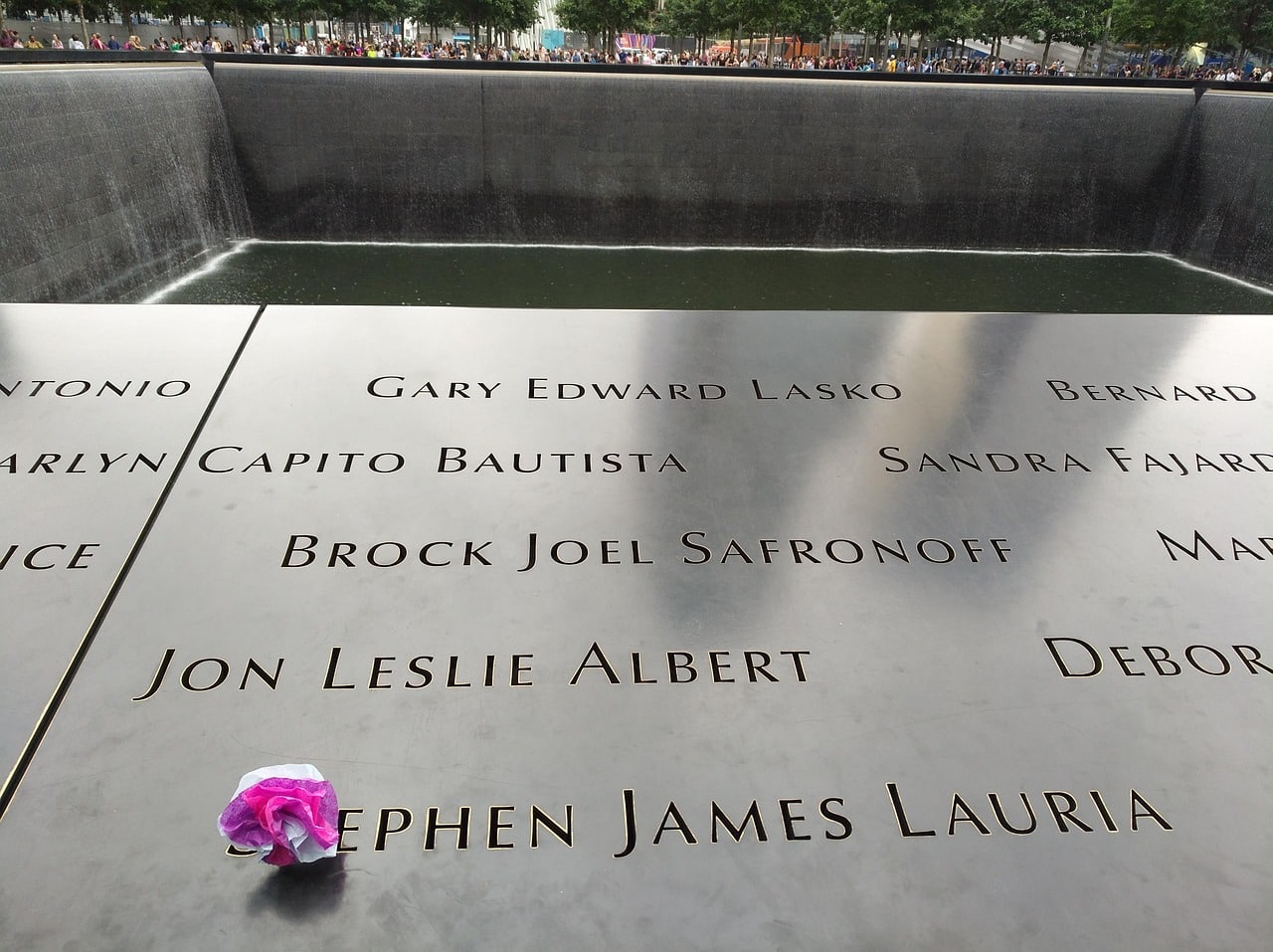[함께 보면 좋은 포스트]
윈도우 11 작업 관리자는 시스템의 성능과 프로세스를 실시간으로 모니터링할 수 있는 강력한 도구입니다. 이 기능을 통해 사용자는 현재 실행 중인 프로그램, CPU 및 메모리 사용량, 그리고 네트워크 활동 등을 한눈에 확인할 수 있습니다. 또한, 불필요한 프로세스를 종료하거나 시작 프로그램을 관리하는 등 시스템 최적화에도 큰 도움이 됩니다. 더욱이, 새로운 인터페이스와 향상된 기능 덕분에 사용자 경험이 한층 개선되었습니다. 아래 글에서 자세하게 알아봅시다!
윈도우 11 작업 관리자란?
작업 관리자의 기본 개념
윈도우 11 작업 관리자는 컴퓨터의 성능과 프로세스를 실시간으로 모니터링할 수 있는 도구입니다. 이 도구를 통해 사용자는 현재 실행 중인 프로그램과 프로세스, CPU 및 메모리 사용량, 네트워크 활동 등을 한눈에 확인할 수 있습니다. 작업 관리자는 시스템의 상태를 파악하고 문제를 해결하는 데 필수적인 역할을 합니다.
작업 관리자 접근 방법
작업 관리자를 열기 위해서는 여러 가지 방법이 있습니다. 가장 간단한 방법은 키보드에서 ‘Ctrl’ + ‘Shift’ + ‘Esc’ 키를 동시에 누르는 것입니다. 또는 작업 표시줄에서 마우스 오른쪽 버튼을 클릭한 후 ‘작업 관리자’를 선택하면 됩니다. 이러한 접근 방법은 사용자에게 편리함을 제공합니다.
작업 관리자 인터페이스
윈도우 11의 작업 관리자는 이전 버전보다 더욱 직관적이고 깔끔한 디자인으로 개선되었습니다. 상단에는 탭이 있어 프로세스, 성능, 앱 기록, 시작 프로그램 등을 쉽게 전환할 수 있습니다. 각 탭은 필요한 정보를 명확하게 제공하여 사용자가 시스템 상태를 쉽게 이해할 수 있도록 돕습니다.
프로세스 모니터링 기능
실행 중인 프로세스 확인
작업 관리자에서는 현재 실행 중인 모든 프로세스를 목록으로 보여줍니다. 각 프로세스는 이름, CPU 사용량, 메모리 사용량 등 다양한 정보를 포함하고 있어 어떤 프로그램이 시스템 자원을 많이 소모하고 있는지 쉽게 파악할 수 있습니다.
프로세스 종료하기
불필요한 프로그램이나 응답하지 않는 애플리케이션을 종료하려면 해당 프로세스를 선택한 후 ‘작업 끝내기’ 버튼을 클릭하면 됩니다. 이를 통해 시스템 자원을 확보하고 성능 저하 문제를 해결할 수 있습니다.
프로세스 우선순위 조정
특정 프로그램의 우선순위를 조정하여 성능을 최적화할 수도 있습니다. 원하는 프로세스를 마우스 오른쪽 버튼으로 클릭한 후 ‘우선 순위 설정’ 메뉴에서 적절한 우선순위를 선택하면 됩니다. 이를 통해 중요한 작업이 더 원활하게 실행될 수 있도록 지원합니다.
성능 모니터링 기능
CPU 및 메모리 사용량 확인
성능 탭에서는 CPU와 메모리 사용량을 그래프 형태로 시각적으로 보여줍니다. 이를 통해 시스템의 현재 상태를 한눈에 파악할 수 있으며, 과도한 자원 소모가 발생하는 경우 즉시 대응할 수 있습니다.
디스크 및 네트워크 활동 모니터링
디스크와 네트워크 활동 또한 실시간으로 모니터링 가능합니다. 이 정보는 데이터 전송 속도와 디스크 읽기/쓰기 속도를 포함하여 시스템의 전반적인 성능을 평가하는 데 유용합니다.
성능 기록 분석하기
윈도우 11 작업 관리자는 성능 기록 기능을 제공하여 특정 시간 동안의 CPU 및 메모리 사용 패턴을 분석할 수 있게 해줍니다. 이를 통해 장기적인 성능 문제를 진단하고 해결책을 마련하는 데 도움이 됩니다.
시작 프로그램 관리하기
시작 프로그램 목록 확인하기
시작 탭에서는 컴퓨터 부팅 시 자동으로 실행되는 프로그램 목록을 확인할 수 있습니다. 불필요한 시작 프로그램은 부팅 속도를 저하시킬 수 있으므로 주기적으로 점검하는 것이 좋습니다.
시작 프로그램 비활성화하기
원하지 않는 시작 프로그램은 비활성화하여 부팅 시간을 단축시킬 수 있습니다. 해당 항목을 선택하고 ‘사용 안 함’ 버튼을 클릭하면 이후 부팅 시 자동으로 실행되지 않게 됩니다.
효율적인 시작 프로그램 설정하기
효율적인 시작 프로그램 관리는 시스템 성능 향상에 큰 도움이 됩니다. 필요한 애플리케이션만 활성화하고 나머지는 비활성화함으로써 컴퓨터가 더 빠르게 작동하도록 할 수 있습니다.
| 방법 종류 | 세부 내용 | 효과성 |
|---|---|---|
| 프로세스 종료하기 | 응답하지 않는 애플리케이션이나 불필요한 프로세스를 종료하여 시스템 자원을 확보합니다. | 시스템 속도가 개선되고 안정성이 높아집니다. |
| 시작 프로그램 비활성화하기 | 부팅 시 자동 실행되는 불필요한 프로그램들을 비활성화하여 부팅 시간을 단축합니다. | 컴퓨터 부팅 속도가 빨라지고 초기 로딩 시간이 줄어듭니다. |
| CPI 우선순위 조정하기 | CPI 우선순위를 조정하여 중요한 작업이 더 원활하게 수행되도록 합니다. | CPI 자원 배분이 최적화되어 전체 성능이 향상됩니다. |
네트워크 모니터링 기능 활용하기
네트워크 활동 확인하기
네트워크 탭에서는 현재 연결된 네트워크와 데이터 전송 속도를 실시간으로 확인할 수 있습니다. 이를 통해 인터넷 연결 상태나 대역폭 소모 상황 등을 파악할 수 있습니다.
네트워크 트래픽 분석하기
각 애플리케이션별로 네트워크 트래픽 소모량을 분석함으로써 어떤 앱이 많은 데이터를 사용하는지 알 수 있습니다. 이 정보는 데이터 요금제나 대역폭 제한이 있는 사용자에게 유용합니다.
문제 해결에 도움 주기 위한 활용법 소개하기
네트워크 문제가 발생했을 때, 작업 관리자의 네트워크 탭에서 정보를 확인하면 문제의 원인을 신속하게 파악하고 해결책을 찾는 데 큰 도움이 됩니다.결론: 윈도우 11 작업 관리자 활용법 정리하기
윈도우 11 작업 관리는 시스템 성능 최적화를 위한 필수 도구입니다. 다양한 기능과 직관적인 인터페이스 덕분에 누구나 쉽게 사용할 수 있으며, 효율적인 컴퓨터 운영에 큰 도움을 줍니다. 정기적으로 작업 관리자를 활용해 시스템 상태를 점검하고 최적화를 진행해 보세요!마지막으로 정리하면서
윈도우 11 작업 관리자는 시스템 성능을 모니터링하고 최적화하는 데 필수적인 도구입니다. 다양한 기능을 통해 현재 실행 중인 프로세스, CPU 및 메모리 사용량, 시작 프로그램 등을 손쉽게 관리할 수 있습니다. 정기적으로 작업 관리자를 활용하면 컴퓨터의 성능을 유지하고 문제를 사전에 예방할 수 있습니다. 이러한 기능들을 통해 사용자들은 보다 원활한 컴퓨터 환경을 경험할 수 있습니다.
알아두면 더 좋을 정보들
1. 작업 관리자는 시스템에서 실행 중인 모든 프로세스를 상세히 보여줍니다.
2. 우선순위 조정을 통해 특정 프로그램의 성능을 개선할 수 있습니다.
3. 네트워크 탭에서는 데이터 전송 속도와 연결 상태를 실시간으로 확인할 수 있습니다.
4. 시작 프로그램 관리를 통해 부팅 속도를 개선할 수 있습니다.
5. 성능 기록 기능은 장기적인 시스템 문제를 진단하는 데 유용합니다.
주요 포인트 모아보기
윈도우 11 작업 관리자는 사용자에게 시스템 성능 모니터링과 최적화를 위한 강력한 도구입니다. 프로세스 종료, 우선순위 조정, 시작 프로그램 관리 등 다양한 기능이 있어 효율적인 컴퓨터 운영에 기여합니다. 정기적인 점검과 활용을 통해 최상의 컴퓨터 환경을 유지할 수 있습니다.
자주 묻는 질문 (FAQ) 📖
Q: 윈도우 11 작업 관리자를 여는 방법은 무엇인가요?
A: 윈도우 11 작업 관리자를 여는 방법은 여러 가지가 있습니다. 가장 일반적인 방법은 작업 표시줄에서 마우스 오른쪽 버튼을 클릭하고 ‘작업 관리자’를 선택하는 것입니다. 또는 Ctrl + Shift + Esc 키를 동시에 눌러서 직접 열 수도 있습니다.
Q: 작업 관리자에서 프로세스를 종료하는 방법은?
A: 작업 관리자에서 종료하고 싶은 프로세스를 찾은 후, 해당 프로세스를 클릭하여 선택합니다. 그런 다음 오른쪽 하단의 ‘작업 끝내기’ 버튼을 클릭하면 선택한 프로세스가 종료됩니다.
Q: 작업 관리자에서 CPU, 메모리, 디스크 사용량을 어떻게 확인하나요?
A: 작업 관리자를 열면 ‘프로세스’ 탭에서 현재 실행 중인 프로세스와 함께 각 프로세스의 CPU, 메모리, 디스크 사용량이 표시됩니다. 이 정보를 통해 어떤 프로세스가 자원을 많이 소모하고 있는지 확인할 수 있습니다.
Q: 시작 프로그램을 관리하는 방법은 무엇인가요?
A: 작업 관리자에서 ‘시작 프로그램’ 탭으로 이동하면 컴퓨터가 부팅될 때 자동으로 실행되는 프로그램 목록을 볼 수 있습니다. 여기서 원하지 않는 프로그램을 선택하고 ‘사용 안 함’ 버튼을 클릭하여 시작 시 자동 실행되지 않도록 설정할 수 있습니다.
Q: 작업 관리자에서 성능 탭의 기능은 무엇인가요?
A: 성능 탭에서는 CPU, 메모리, 디스크, 네트워크 등의 시스템 성능 상태를 실시간으로 모니터링할 수 있습니다. 각 항목을 클릭하면 더 상세한 그래프와 통계를 확인할 수 있어 시스템의 전반적인 성능을 평가하는 데 유용합니다.
[연관 포스트 몰아보기]
➡️ 윈도우11 사용자 계정 컨트롤 UAC 팝업 차단하는 꿀팁과 쉽게 따라하는 방법